
Tast selv
Tast selv er din adgang til vores selvbetjening. Her finder du blandt andet: ansøgning om tilskud, Internet markkort, gødningskvoter og efterafgrøder
Tast selv - Landbrugsstyrelsens digitale selvbetjening
Find guides og svar på spørgsmål om Tast selv. Du kan for eksempel se guide til Fællesskema, intro til din brev-indbakke, hvordan du opretter en fuldmagt eller installerer TeamViewer.
Breve i din indbakke
Med din indbakke i Tast selv har du en række funktioner, der gerne skulle gøre hverdagen nemmere for dig. Du kan i din indbakke for eksempel:
- Søge efter relevante breve. Du kan søge i både titler og brevindhold
- Oprette egne mapper til dine sager
- Sortere indholdet, så du nemt finder frem til det indhold, du leder efter
Din indbakke til breve - en introduktion
Få automatisk besked, når der er brev i din indbakke
Få en sms eller mail, når der er et brev i din indbakke i Tast selv. Du tilmelder dig vores notifikationsservice under brugerindstillingerne i Tast selv. Følg denne vejledning:
- Log ind i Tast selv på lbst.dk
- Klik på ’Brugerindstillinger’
- Klik på ’Indstillinger’ i venstremenuen
- Klik på ”Redigér oplysninger”, hvis du mangler at oplyse mailadresse eller mobilnummer
- Vælg, hvordan du gerne vil modtage beskeder
- Klik på ’Gem’
Fuldmagter
En fuldmagt er en tilladelse til, at andre kan søge eller indberette i Tast selv på vegne af din virksomhed. En fuldmagt virker, når den er knyttet til det CVR-nummer eller CPR-nummer, du bruger til at logge ind i Tast selv.
Sådan tjekker du dine fuldmagter
Når du logger ind i Tast selv, kan du se, om du har fuldmagter knyttet til dit CVR-nummer eller CPR-nummer. Hvis du tidligere har haft fuldmagter, men du ikke længere kan se dem i Tast selv, kan det skyldes, at vi har fjernet dem. Fuldmagterne er fjernet, fordi de var registreret på en måde, der kun fungerede i vores tidligere Tast selv-service.
Hvis du fortsat ønsker at give en fuldmagt til en anden, skal du derfor oprette den igen.
Vi har lavet en teknisk guide til elektroniske fuldmagter, som forklarer hvordan du opretter og forlænger en fuldmagt, samt hvordan du giver tilladelse og anmoder om en fuldmagt.
Se den tekniske guide til elektroniske fuldmagter her.
Fuldmagt på papirskema - konkurs- og dødsboer samt landbrugere i særlige situationer
Landbrugsstyrelsen opretter automatisk en fuldmagt fra boet til kurator, når vi modtager kurator- eller skifteretsattest. Ved dødsboer skal arvinger eller bobestyrer sende skifteretsattesten og eventuelle skiftefuldmagter.
Boet kan give fuldmagt til andre end kurator eller bobestyrer, fx til en landbrugskonsulent, ved at indsende en fuldmagtserklæring på dette papirskema.
Se vejledning for arealstøtte ved konkursboer
Se vejledning for arealstøtte ved dødsboer
Hvis skifteretsattesten først kommer efter ansøgningsfristen
Hvis vi ikke kan nå at oprette fuldmagten, fordi skifteretsattesten ikke er kommet inden ansøgningsfristen, vil dødsboet kunne søge efter ansøgningsfristen uden at få støtten nedsat efter reglerne om forsinket ansøgning.
Det er en forudsætning, at dødsboet indsender fuldmagtserklæringen senest 15 dage efter, at skifteretsattesten er udstedt. Det er er også en forudsætning, at dødsboet sender fællesskemaet via Tast selv inden den frist, som vi giver i den konkrete sag.
Særligt om uskiftede dødsboer
Hvis den længstlevende ægtefælle ikke vil søge grundbetaling, kan en konsulent eller en anden repræsentant for den længstlevende ægtefælle indsende et papirfuldmagtsskema sammen med skifteretsattesten, hvorefter vi opretter en fuldmagt.
Landbrugere i særlige situationer
Landbrugere i særlige situationer kan indsende en fuldmagt på papirskema, hvis det af forskellige årsager ikke er muligt at indsende fuldmagten via Tast selv.
- Den særlige omstændighed kan være, at du er blevet alvorlig syg eller lignende.
- Det kan være, at du er fritaget fra Digital Post.
- Det kan også være, at du, på grund af Sundhedsstyrelsens retningslinjer vedrørende COVID19, ikke er i stand til at mødes med din konsulent.
En fuldmagt i papirform skal ledsages af dokumentation for den særlige situation, der forhindrer dig i at indsende fuldmagten via Tast selv.
Dokumentationen for den særlige situation ved alvorlig sygdom kan for eksempel være en lægeerklæring. Hvis du er fritaget for Digital Post, skal du indsende dokumentation fra din kommune sammen med papirskemaet.
Hvis du ikke kan mødes med din konsulent, kan du henvise til Sundhedsstyrelsens retningslinjer for at begrænse smittespredning i forbindelse med COVID19.
Sikker e-mail til Landbrugsstyrelsen
Sikker e-mail er en løsning, som gør det muligt at sende ekstra sikkert. Når du sender en almindelig e-mail, svarer det til, at du sender et åbent postkort med posten. Bruger du sikker e-mail, svarer det til, at du putter dit postkort i en konvolut, der kun kan åbnes af den rigtige modtager.
Du har følgende muligheder, hvis du skal sende en sikker mail til Landbrugsstyrelsen:
Virksomheder
- Digital Post via virk.dk
Fra virksomhedens digitale postkasse kan I sende sikkert til Landbrugsstyrelsen.
Gå til virksomhedens digitale postkasse på virk.dk
Bemærk: e-mails sendt fra Digital Post må højst fylde 10MB inklusive vedhæftede filer, og vedhæftede filer må højst fylde 4MB hver.
Borgere
- Digital Post via borger.dk
- e-Boks
- Sikkert e-mail-program
Digital Post og e-Boks
- Log på med dit Nem ID eller MitID
- ”Skriv ny post”
- ”Vælg modtager”
- Søg efter Landbrugsstyrelsen
- Skriv, vedhæft og send
Bemærk: e-mails sendt fra Digital Post eller e-Boks må højst fylde 10MB inklusive vedhæftede filer, og vedhæftede filer må højst fylde 4MB hver.
Sikkert e-mail-program
Nogle e-mailprogrammer kan sættes op til at sende sikkert ved hjælp af Nem ID eller MitID.
Tjek status på din udbetaling
Vi begynder på udbetalingen af Grundbetaling, Økologisk Arealstøtte, Varieret Planteproduktion, Stivelseskartofler, Biodiversitet og bæredygtighed, Ekstensivering med slæt, Miljø- og klimavenlig græs og Ø-støtte i starten af december.
Når du er logget ind på Tast selv, kan du finde ”Fællesskema 2024” via forsiden eller "Alle sager”. Klik på ”Fællesskema 2024”. Hvis der under ”Status” står ”Sagsbehandling afsluttet”, udbetaler vi din støtte til dig hurtigst muligt.
Vi udbetaler fra starten af december. Derefter udbetaler vi løbende. Hvis du har gæld til det offentlige, skal du være opmærksom på, at Gældsstyrelsen kan modregne i din udbetaling.
Teamviewer - når vi vejleder dig
Vi kan vejlede dig ved at se med på din skærm og fortælle, hvor du skal navigere hen, når du udfylder ansøgninger og skemaer. Det kan vi gøre med funktionen TeamViewer skærmdeling. Det er fuldstændig frivilligt, om du ønsker at benytte funktionen.
Med TeamViewer bliver der ikke installeret noget på din computer, og vi overtager ikke styringen. Der er udelukkende tale om en visning.
Find linket til TeamViewer skærmdeling herunder eller i sidefoden på Landbrugsstyrelsens hjemmeside.
Systemkrav og anbefalinger
Gem et direkte link til Tast selv
Landbrugsstyrelsen anbefaler at der gemmes et direkte link til Tast selv i browseren. Dette er både gavnligt for hurtig navigation til Tast selv, men også i tilfælde af at Landbrugsstyrelsens hjemmeside er utilgængelig men vores Tast selv er tilgængelig.
Hvis browseren Google Chrome benyttes foretages det ved at:
- navigere til siden man ønsker at gemme
- trykke på stjerneikonet oppe i højre hjørne
- angiv et signende navn og vælg om det skal placeres på bogmærkelinjen eller i en given mappe
- tryk på udfør
Krav til din browser
Brug en af følgende supportede browsere: Google Chrome, Apple Safari eller Mozilla Firefox.
Internt Explorer og Edge er ikke understøttet og du kan risikere, at der er funktioner, der ikke fungerer ved benyttelse af disse.
Se oplysninger om din computer
Du kan blandt andet tjekke, hvilket styresystem der er på din pc eller hvilken version af browseren du har installeret ved at gøre følgende:
Skriv "om" i søgefeltet på proceslinjen på din pc og vælg derefter "om din pc".
Windows XP
Windows XP-brugere bør skifte styresystem. Du kan fortsat logge på, selvom du har Windows XP, men der kan være problemer med sikkerhedsopdateringer.
Landbrugsstyrelsen vil derfor, på linje med Digitaliseringsstyrelsen, anbefale vores kunder at skifte styresystem, så I også fremover kan benytte Tast selv.
NemLog-in til Tast selv
MitID erstatter NemID så Landbrugsstyrelsen anbefaler at brugere at overgå til MitID hvis man fortsat ønsker at kunne benytte digitale selvbetjeningsløsninger. Læs mere her: https://www.nemid.nu/dk-da/om-nemid/aktuelt/mitid_erstatter_nemid.html
Signering med NemID: Oplever du udfordringer med signering med NemID, beder vi dig sikre, at den anvendte browser er opdateret til seneste version. Prøv eventuelt at slette cookies og derefter lukke browseren ned og op og forsøg igen. Konsulter eventuelt driftsstatus.
Brug af AdBlock i browseren
Tilføjelse af AdBlock vil forhindre pop-up i Tast selv og dermed hindre kerne funktionalitet i at fungere korrekt. Landbrugsstyrelsen anbefaler derfor ikke at benytte AdBlock tilføjelsen i den benyttede browser, eller at der alternativt registreres en undtagelse for Tast selv.
Netværksforbindelse
Netværksforbindelse gør en forskel og Landbrugsstyrelsen anbefaler en god båndbredde på forbindelsen og hvis der opleves problemer/længere svartider, så brug kabel i stedet for trådløst netværk.
Brug af Cookies
Cookies skal være slået til/skal accepteres, da man vil opleve fejl på Tast selv, hvis man ikke accepterer. Fejl kan f.eks. vise sig som ”hvid skærm”.
Skærmopløsning
Tast selv fremstår bedst på computerskærme med en opløsning på 1024 x 786 pixels eller større.
Fungerer Tast selv ikke tilfredsstillende kan det skyldes opsætningen på din PC. En meget lav skærmopløsning og for mange værktøjslinjer i browseren kan påvirke oplevelsen.
Hvis du benytter dig af en pc, ændrer du skærmopløsningen på følgende måde:
- Højreklik på musen ude på dit skrivebord.
- Klik på punktet 'Egenskaber'
- Og derefter på 'Indstillinger'
- Herfra kan du under 'Skærmopløsning' trække pilen frem og tilbage, alt efter hvor stor opløsningen på din skærm skal være.
Hvis du bruger en mac, ændrer du skærmopløsningen på følgende måde:
- Sørg for, at du befinder dig i 'Finder'
- Klik på 'Apple' menuen
- Og derefter på 'Systemindstillinger'
- Klik på ikonet 'Visninger'
- Og derefter på fanen 'Visning'
- Herfra kan du ændre skærmopløsningen til 1024 x 786 pixels eller større.
Faglige meddelelser
Meddelelser for brugere af Tast selv, som er vores ansøgningssystem, og Internet Markkort (IMK).
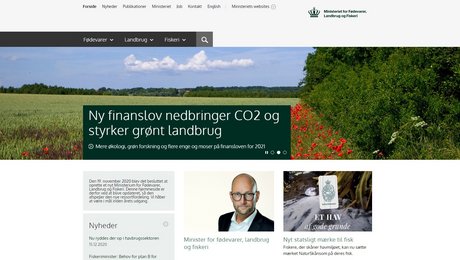 Ministeriet for Fødevarer, Landbrug og Fiskeri
Ministeriet for Fødevarer, Landbrug og Fiskeri
 Fødevarestyrelsen
Fødevarestyrelsen
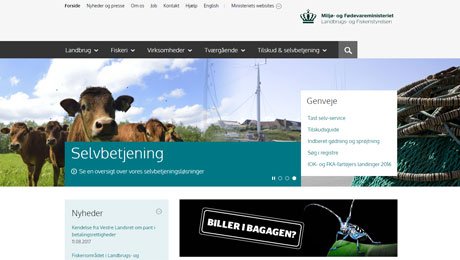 Landbrugsstyrelsen
Landbrugsstyrelsen
 Fiskeristyrelsen
Fiskeristyrelsen
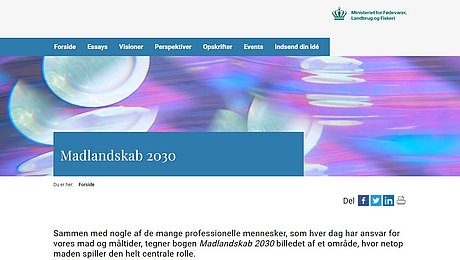 madlandskab.dk
madlandskab.dk
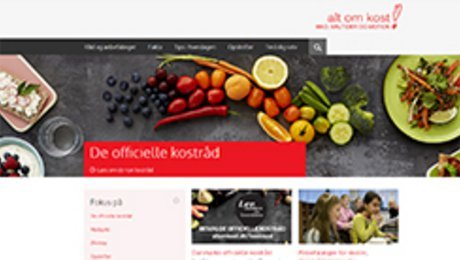 altomkost.dk
altomkost.dk
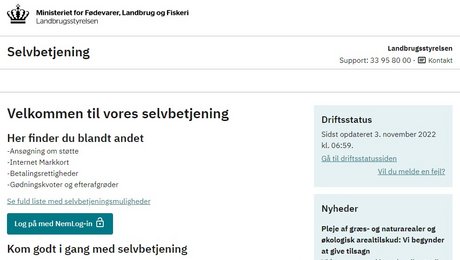 selvbetjening.lbst.dk
selvbetjening.lbst.dk
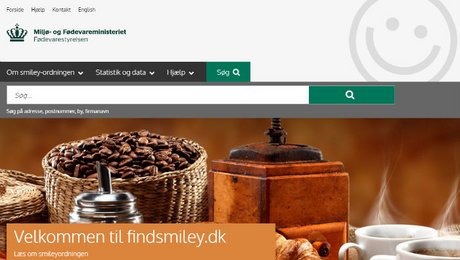 findsmiley.dk
findsmiley.dk
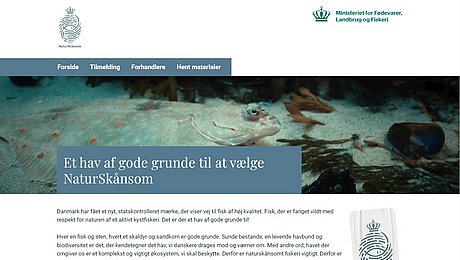 naturskånsom.dk
naturskånsom.dk
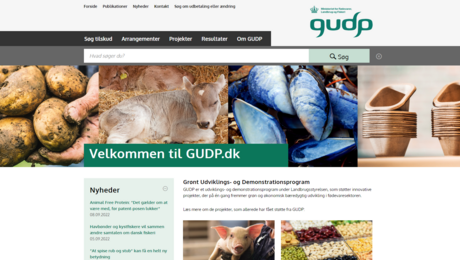 gudp.lbst.dk
gudp.lbst.dk
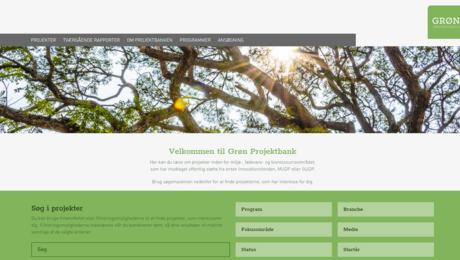 grønprojektbank.dk
grønprojektbank.dk
 madkulturen.dk
madkulturen.dk
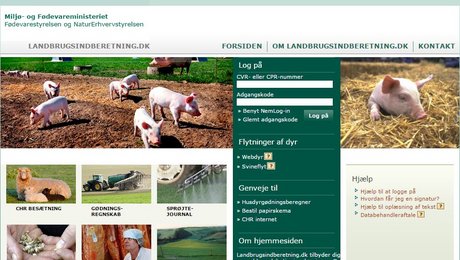 landbrugsindberetning.dk
landbrugsindberetning.dk

